
【Instagramショップ機能】開設の方法
今や当たり前となったInstagramのショップ機能ですが、「開設方法がイマイチよくわからない…」そんな方の為に、簡単に開設のステップをご説明します!
まず、準備としてFacebookページとInstagramを開設します。
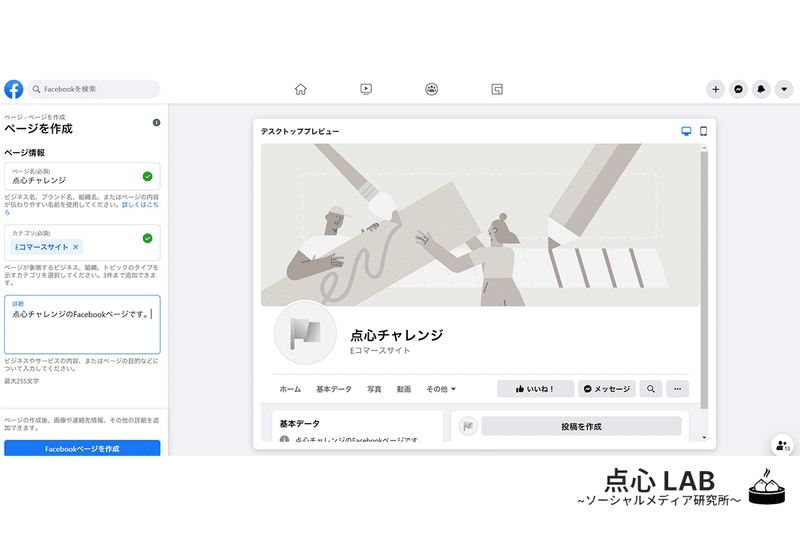
Facebookページ開設がまだの場合は、こちらからどうぞ。
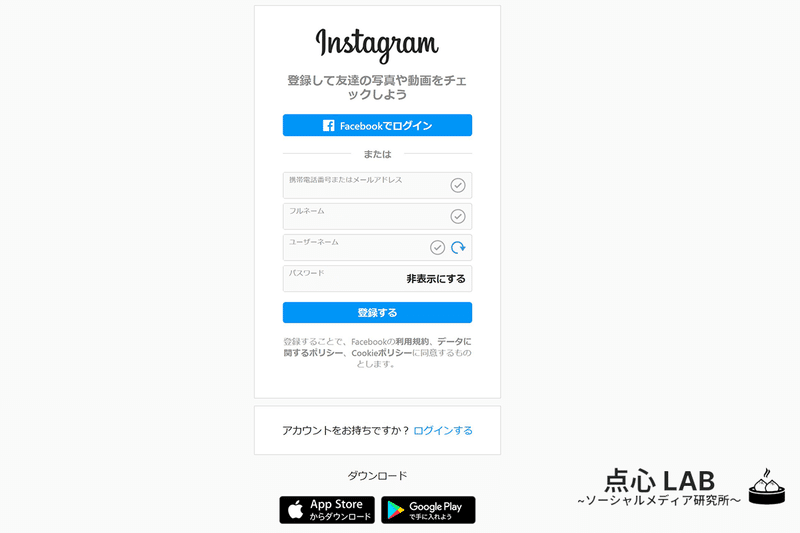
Instagram開設がまだの場合は、こちらから。
両方開設が終わったら、Facebookページの設定>Instagramより、アカウントの連携を行います。
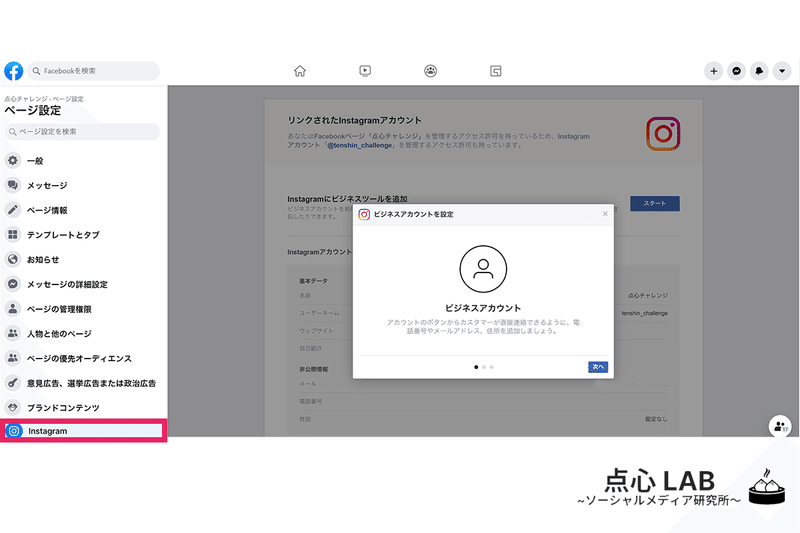
連携が完了したら、Instagramは「プロアカウント(旧ビジネスアカウント)」になっています。
※Instagramからでもプロアカウント設定は可能です。詳しくはこちら。
これで、カタログ設定をする準備が整いました!
それでは早速、カタログの準備をしていきましょう。
まずは、コマースマネージャに移動します。
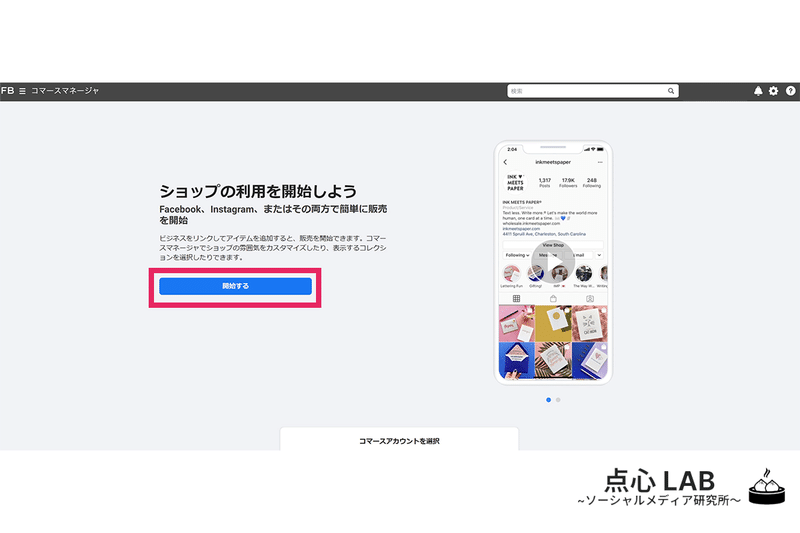
「開始する」を押したら、ウェブサイトを選択。
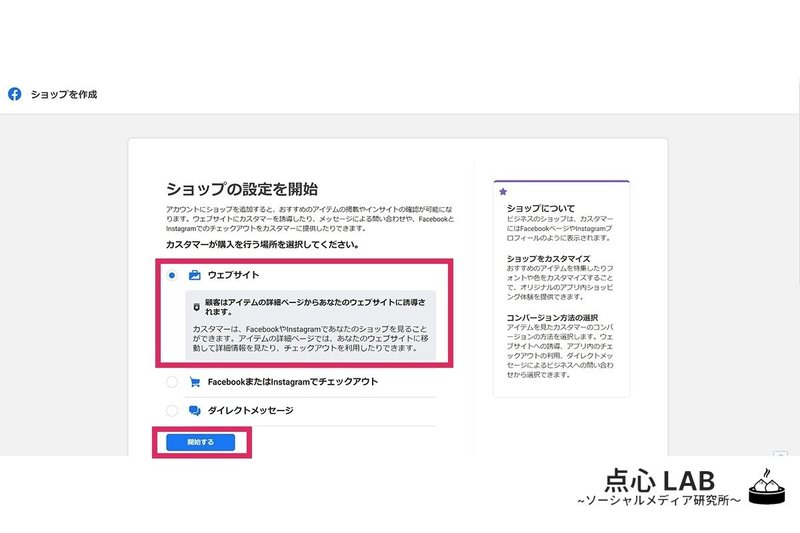
ビジネスを選択する画面に移りますので、先ほど連携したFacebookページとInstagramのビジネスを選んでください。
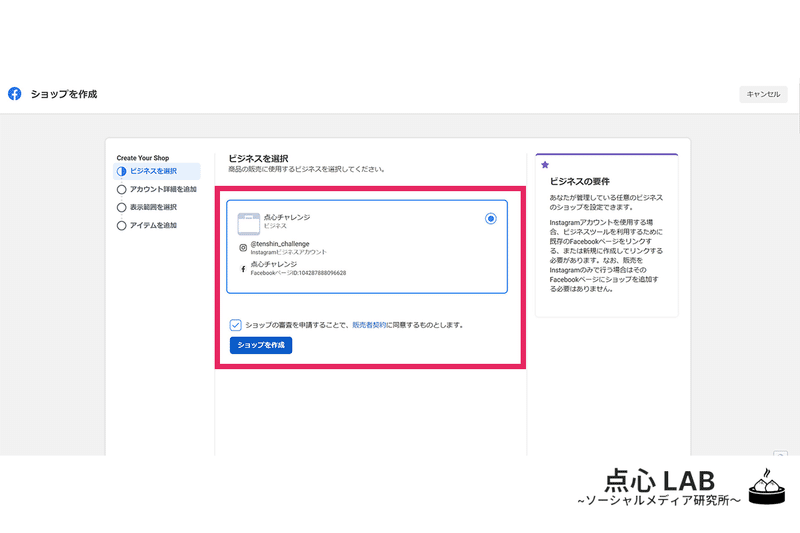
アカウント詳細では、「アカウント名」をつけて次に進みます。(このアカウント名はユーザーには見えませんので、管理しやすい名前をつけてください)
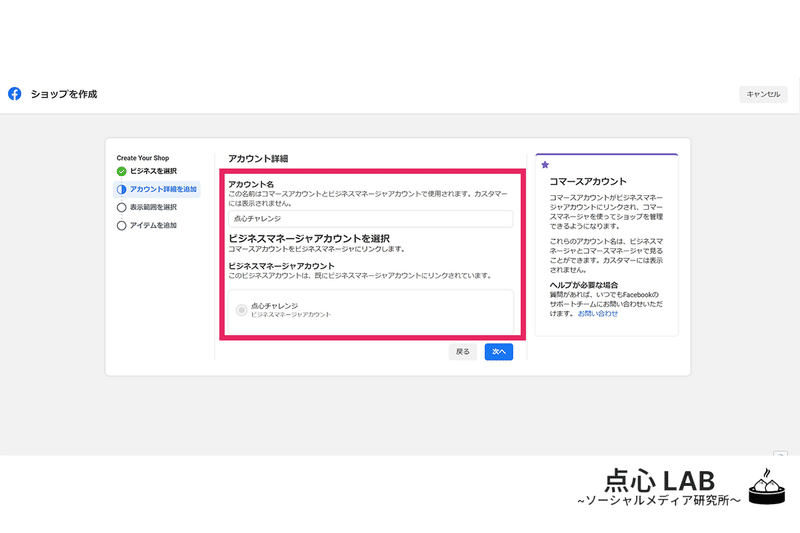
次はショップを設置したいFacebookページ・Instagramかを選択します。Facebookページでもショップ機能を使いたい場合はどちらにもチェックを入れてください。
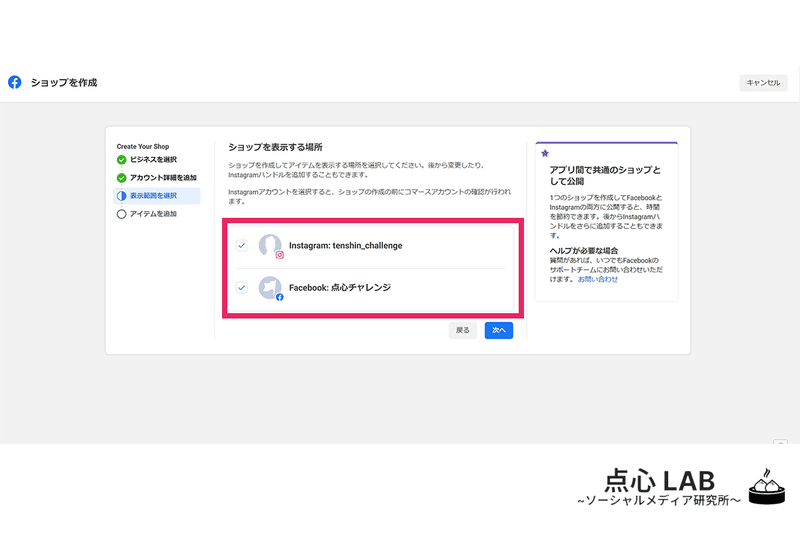
次にカタログ画面を設定します。「カタログへ移動」して、カタログ設定をします。(クリックすると新しいタブに移動します)
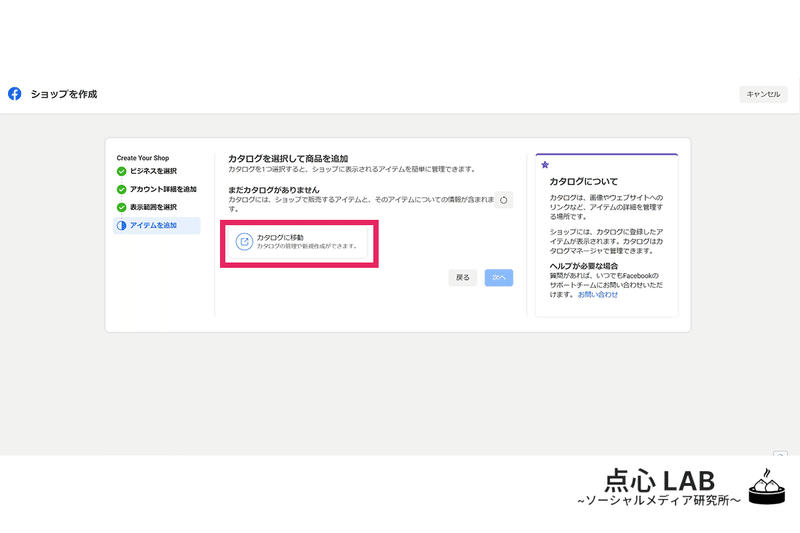
まずはカタログタイプを設定します。今回は一般的に使用されるEコマースを選択します。
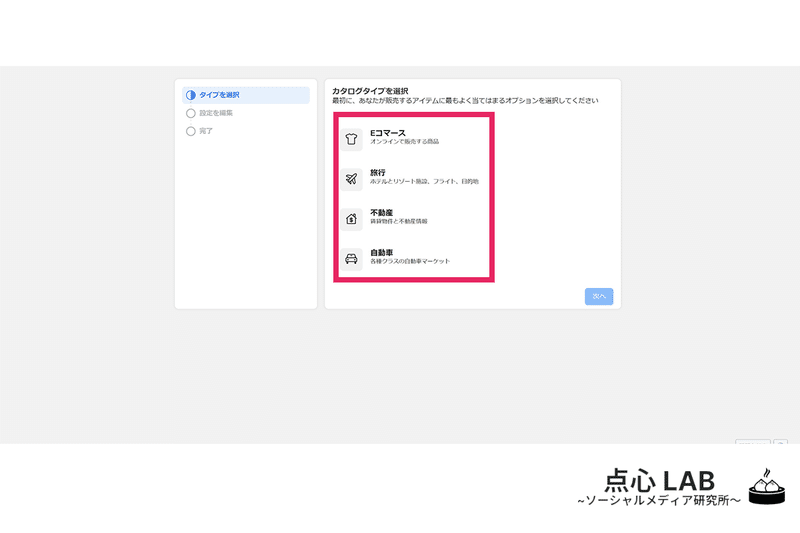
設定を編集画面で「商品情報をアップロード」を選択、「カタログ所有者」を選んだ後、「カタログ名」をつけて完了になります。
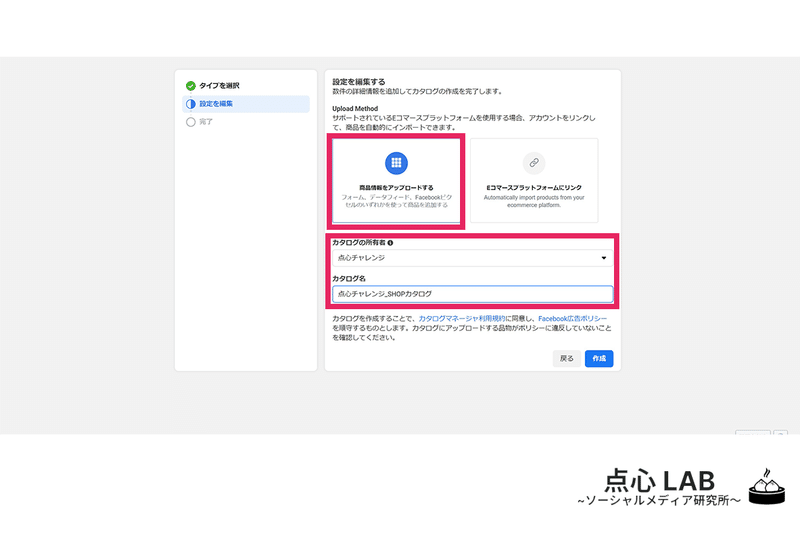

カタログ設定が完了したら、コマースマネージャ側の画面に戻り、先ほど作ったカタログを選択したらOKです!
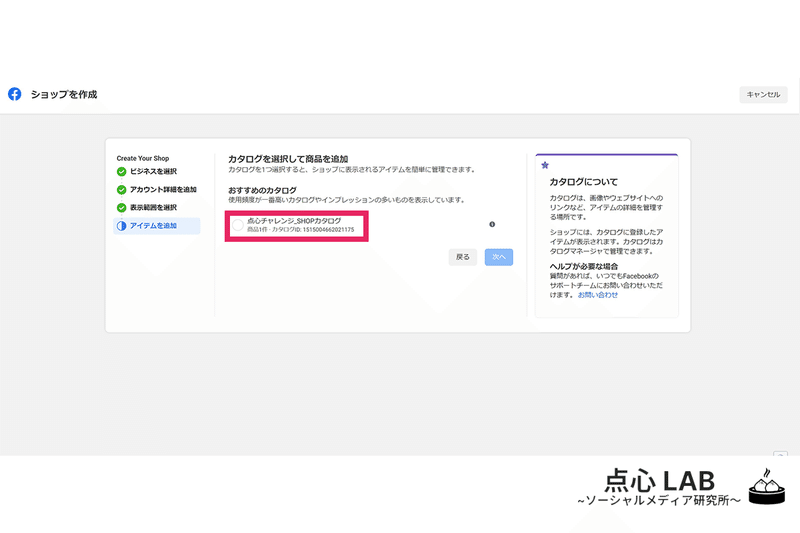
ここから、商品登録をしていきます。
まずはカタログマネージャ からアイテムを追加していきます。
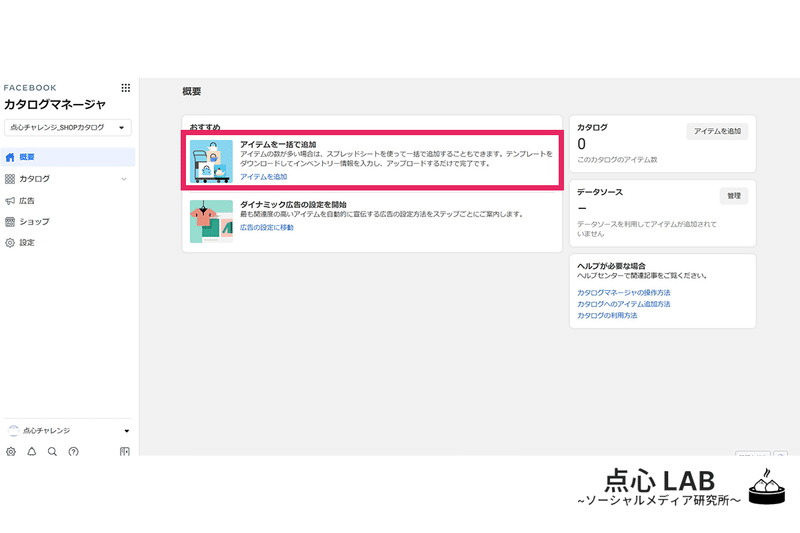
次に手動登録を選択し、画像や必要項目を登録してください。
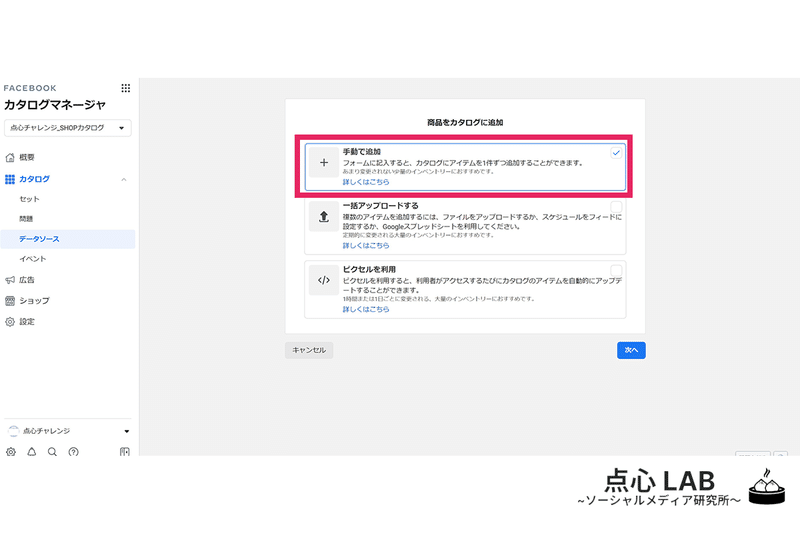
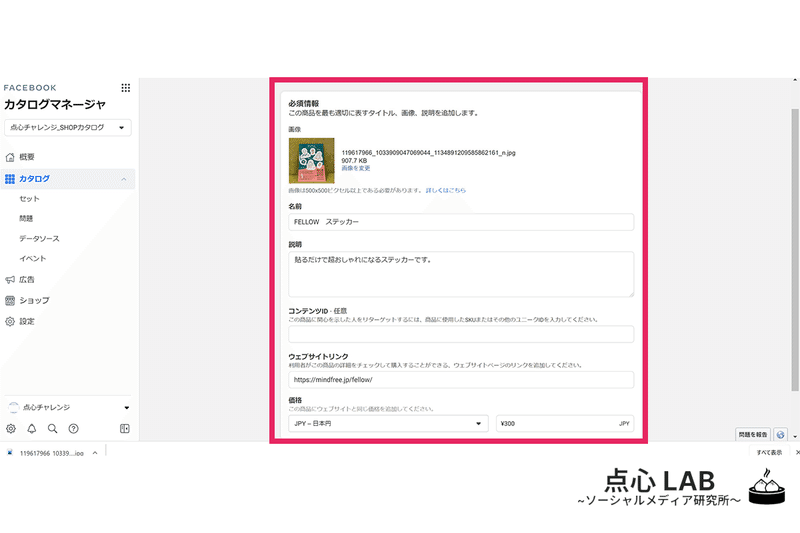
これで登録完了です!同じ要領で何件か登録したら、Instagram側でショップ申請を行います。
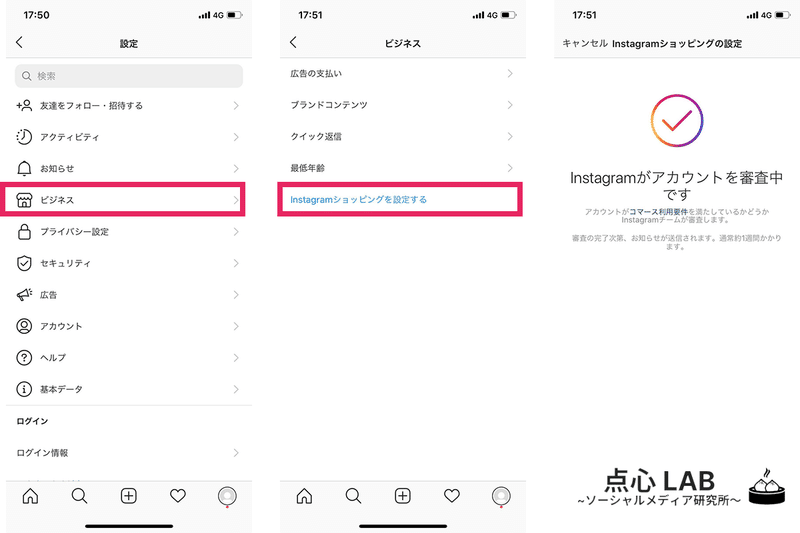
申請許可は一般的に1週間ほどかかるため、しばらく待ちます…。許可が出ても出なくてもメールで連絡などはされないため、ちょくちょくInstagramにログインしてみてくださいね。
その後申請許可が出れば、Instagram側で投稿設定が可能になります!
もし、審査に落ちてしまった場合は、カタログマネージャ やコマースマネージャで抜け漏れないか確認して、再度申請してみましょう!
---------------------------------------------------------------------
MindFreeでは
Facebook,Twitter,Instagram,LINE,TikTok等の
・コミュニケーション設計
・企画~運用
・コンテンツ制作
・キャンペーン設計
・レポーティング
をご支援させていただいております。
ご不明点・ご相談などはホームページよりお気軽にお問い合わせください。
MindFree
人とミライをむすぶコミュニケーションカンパニー
mindfree.jp
この記事が気に入ったらサポートをしてみませんか?
